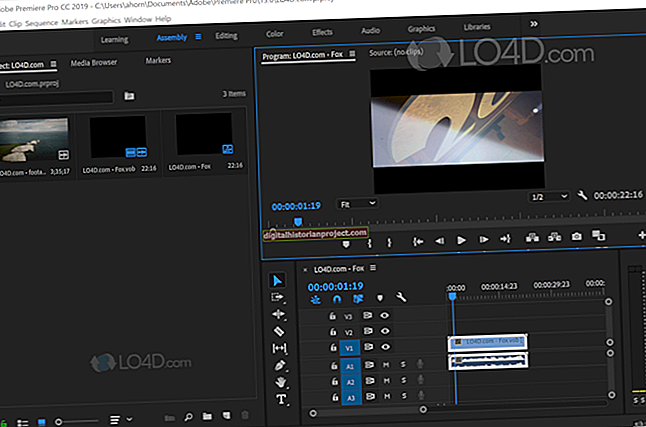ایپل کی تشخیصی وضع ، جو ایپل ہارڈویئر ٹیسٹ کے نام سے مشہور ہے ، ایک ایسا آلہ ہے جو ہارڈ ویئر اور سسٹم کی دشواریوں کی تشخیص اور پتہ لگانے کے لئے استعمال ہوتا ہے۔ کاروباری مالک کے ل this ، یہ بھی ان مسائل کی وجہ معلوم کرنے میں کارآمد ثابت ہوسکتا ہے جن کی پیداوری میں کمی واقع ہو ، خاص طور پر اگر آپ کا مک بوک پرو بہتر کارکردگی کا مظاہرہ نہیں کررہا ہے۔ ایپل ہارڈ ویئر ٹیسٹ اندرونی ہارڈ ویئر اجزاء جیسے میموری ، وائرلیس کارڈز اور لاجک بورڈ کے ساتھ مسائل کی جانچ پڑتال کرتا ہے اور آپ کو پریشانی والے ہارڈ ویئر کو دیکھنے کے لئے نتائج دکھاتا ہے۔
بوٹ کے عمل کو استعمال کرنا
1
اپنے میک بک پرو سے تمام بیرونی آلات جیسے کہ ہارڈ ڈرائیوز ، میموری کارڈز ، فلیش ڈرائیوز ، پرنٹرز اور سکینرز منقطع کریں۔ صرف کی بورڈ اور ماؤس چھوڑیں۔ اگر آپ کا کمپیوٹر آن ہے تو اسے بند کردیں۔
2
اپنے میک بک پرو کو آن کرنے کے لئے "پاور" دبائیں اور پھر سرمئی شروعات کے اسکرین کے ظاہر ہونے سے پہلے "D" کلید کو دبائیں اور تھامیں۔ ایپل ہارڈ ویئر ٹیسٹ اسکرین ظاہر ہے۔ اگر اسکرین ظاہر نہیں ہوتی ہے تو ، یقینی بنائیں کہ آپ کا کمپیوٹر انٹرنیٹ سے جڑا ہوا ہے اور پھر اسے دوبارہ اسٹارٹ کریں۔ چونکہ آپ کا مک بوک پرو دوبارہ شروع ہو رہا ہے ، انٹرنیٹ سے ایپل ہارڈ ویئر ٹیسٹ شروع کرنے کے لئے "آپشن-ڈی" کیز کو ساتھ میں رکھیں۔
3
ایپل ہارڈ ویئر ٹیسٹ کے انتخاب کنندہ اسکرین سے استعمال کرنے کیلئے زبان کا انتخاب کریں اور سسٹم کی تشخیص شروع کرنے کے لئے "انٹری / ریٹرن" بٹن یا دائیں تیر والے بٹن کو دبائیں۔
4
بنیادی سسٹم کے ٹیسٹ کرنے کے لئے "ٹیسٹ" کے بٹن پر کلک کریں ، یا "ایکسٹینٹڈ ٹیسٹنگ کو انجام دیں" چیک باکس کو منتخب کریں اور مزید اچھی تشخیصی جانچ کرنے کے لئے "ٹیسٹ" کے بٹن پر کلک کریں۔
5
ٹیسٹ مکمل ہونے کا انتظار کریں۔ جب یہ مکمل ہوجائے تو ، ونڈو نتائج کو ظاہر کرے گا۔
سسٹم سافٹ ویئر یا USB فلیش ڈرائیو کا استعمال
1
اپنے میک بک پرو سے تمام بیرونی آلات جیسے کہ ہارڈ ڈرائیوز ، میموری کارڈز ، فلیش ڈرائیوز ، پرنٹرز اور سکینرز منقطع کریں۔ صرف کی بورڈ اور ماؤس چھوڑیں۔ اگر آپ کا کمپیوٹر آن ہے تو اسے بند کردیں۔
2
اپنے OS X انسٹالیشن سافٹ ویئر کو اپنے MacBook Pro میں داخل کریں۔ اگر آپ کے پاس سسٹم سافٹ ویئر USB فلیش ڈرائیو ہے تو ، اسے کھلی USB پورٹ میں لگائیں۔
3
اپنے کمپیوٹر کو دوبارہ شروع کریں اور پھر ایپل ہارڈویئر ٹیسٹ اسکرین کو ظاہر کرنے سے پہلے سرمئی شروعات کے اسکرین کے ظاہر ہونے سے پہلے "D" کی کو دبائیں اور اسے تھامیں۔
4
استعمال کرنے کے لئے زبان کا انتخاب کریں ، "درج کریں" دبائیں اور پھر انجام دینے کیلئے ٹیسٹ کی قسم منتخب کریں۔ جب سسٹم ٹیسٹ مکمل ہوجاتا ہے تو ، نتائج تشخیصی آلے کے نیچے دائیں والی ونڈو میں ظاہر ہوتے ہیں۔